Fix Chrome si sax ah uguma xidhmin Windows 11/10
Google Chrome wuxuu naftiisa u caddeeyey inuu yahay meel aad ugu awood badan goobta wax lagu baadho. Iyadoo aan shakhsi ahaan doorbido isticmaalka Microsoft Edge , inta badan dadku ma sameeyaan. Waa daalacashada malaayiin qof inkastoo dhowr cilladood oo muuqda. Mid ka mid ah kuwan ayaa ah in Chrome uu mararka qaarkood burburi karo oo, marka uu dib u bilaabo, bixiyo fariinta ' Chrome si sax ah uma xidhin, Soo celi boggaga(Chrome didn’t shut down correctly, Restore pages) . Waxaan hubaa in intiina badan oo Chrome -ka isticmaali jirtay xitaa waqti badan ay tahay inaad tan la kulanto. Khaladkani runtii waa mid caadi ah, sidaa darteed qaar badan oo ka mid ah daalacayaasha kale ayaa soo bandhiga fariin la mid ah marka ay shilmaan.
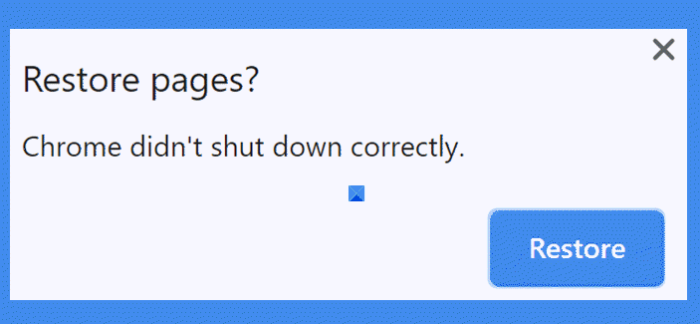
Chrome si sax ah uma xidhin, soo celi(Restore) boggaga?
Waa kan sida loola macaamilo fariintan iyo sida aad u hagaajin karto:
- Ku soo celi tabs daaqad cusub Chrome
- Oggolow(Allow) abka inay ku shaqeeyaan gadaasha Chrome
- Dib u habeyn biraawsarkaaga Chrome
- Wax ka beddel faylka doorbidida Chrome
- Dib u magacaw galka caadiga ah ee Chrome
1] Ku soo celi(Restore) tabs daaqad cusub Chrome
Hal cabbir oo ka hortag ah oo Chrome uu ku fuliyay arrintan ayaa ah inay bixiso badhanka Soo celinta(Restore) ee sanduuqa farriinta qaladka. Tani waxay siinaysaa isticmaalaha ikhtiyaarka ah inuu dib u furo dhammaan tabsiyada ku shaqaynayay Chrome ka hor inta aanu shil dhicin. Inkastoo tani aysan kaa saarin sanduuqa qaladka, waxaad awoodi doontaa inaad ku shaqeyso waxyaabo la mid ah sidii hore haddii aad doorato inaad soo celiso tabsyadaada.
Haddii kale, waxaad isticmaali kartaa taariikhda baarista Chrome si aad u soo ceshato dhammaan tabsiyada xoogga lagu xiray sidoo kale. Waa inaad ogaataa in habkani aanu shaqaynayn marka aad isticmaalayso qaab qarsoodi ah (incognito). Soo kabashada tabsiyada xidhnaa sababtoo ah daaqad qarsoodi ah ayaa burburtay suurtogal maaha.
2] Oggolow(Allow) abka inay ku shaqeeyaan gadaasha Chrome
Barnaamijyada kala duwan iyo kordhinta ee ciyaaraha Chrome laga yaabo in ay naafada ka ahaadaan in ay gadaal ka socdaan goobaha biraawsarkaaga. Waxaad isku dayi kartaa oo aad dami kartaa goobtan, taasoo u oggolaanaysa apps-ka inay ku shaqeeyaan gadaasha. Isticmaalka dheeriga ah waxaa laga yaabaa inuu ku yimaado qiimaha biraawsarkaaga oo si gaabis ah u socda oo dib u dhac ku yimid, marka tani waa ganacsi-off waa inaad si taxadar leh u samaysaa. Waa kuwan sida aad awood ugu siin karto abka inay ku shaqeeyaan asalkaaga Chrome :
Fur browserka Chrome . Guji icon (Click)Settings ee dhinaca sare ee midig oo dooro Settings . In(Scroll) yar hoos u dhaadhac oo fur qaybta Sare(Advanced) .
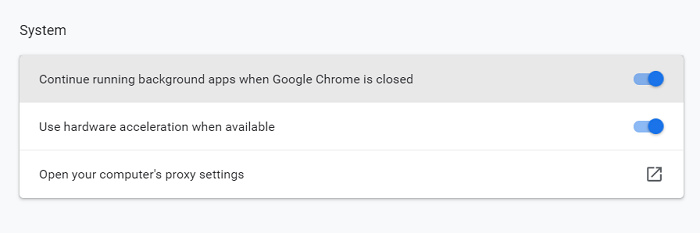
Halkan, waxaad arki doontaa ikhtiyaar odhanaya Oggolow(Allow) abka inay ku shaqeeyaan gadaasha Chrome . U oggolow oo waad fiicantahay inaad tagto.
3] Dib u habeyn biraawsarkaaga Chrome
Waxaa haboon in la siiyo habka dib u dajinta tallaal si loo hagaajiyo arrintan. Si taas loo sameeyo:
Fur goobaha Chrome -ka oo balaadhi fursadaha Settings Advanced(Advanced Settings) , sida kor lagu sheegay. U gudub tabka (Navigate)Nidaamyada(Systems) dhanka hoos-u-dhaca oo demi dardargelinta qalabka isticmaal marka la heli karo.(Use)
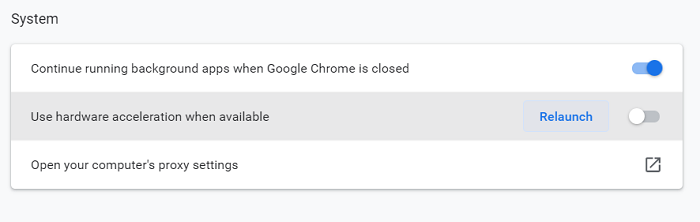
Dib u billow Chrome oo hubi haddii arintu sii socoto.
4] Wax ka beddel faylka doorbidida Chrome
Arrimuhu waxay bilaabi doonaan inay helaan wax yar oo farsamo iyo farsamo ah halkan haddii labada xal ee kor ku xusan aysan wax ku caawinayn. Faylka Doorbida(Preference) browserkaagu waxa laga yaabaa inuu ku jiro ciladan oo waxaad wax ka beddeli kartaa adigoo isticmaalaya tillaabooyinka hoose:
Ka fur File Explorer(Open File Explorer) kombuyutarkaaga oo booqo dariiqa hoos ku qoran:
C: Isticmaalayaasha
Laga soo bilaabo liiska faylasha, rog oo hel faylka lagu magacaabo Dookhyada(Preferences) . Waxaa jirta fursad wanaagsan oo kombayutarkaagu uusan haysan app la jaan qaada si uu u furo faylkan markaa kaliya dooro Notepad tafaftirihiisa.
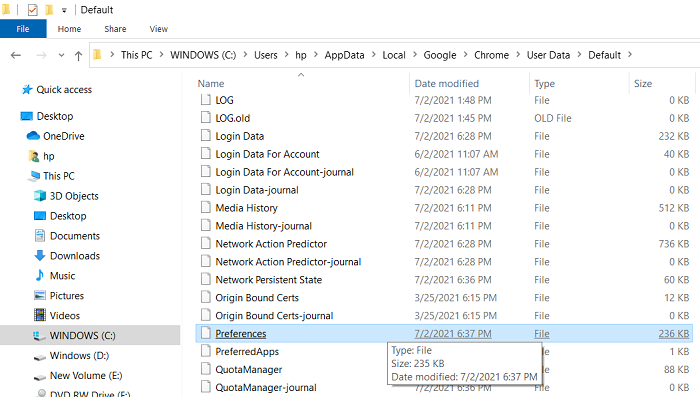
Halkan, fur sanduuqa wada-hadalka Findoobe(Find) addoo isticmaalaya Ctrl + 'F' furaha isku darka oo ku qor 'exit_type' ee Find What space.
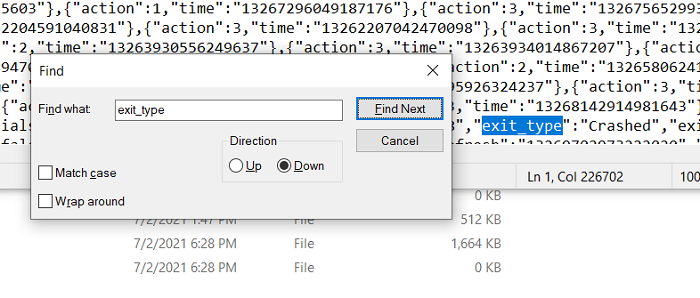
Kadib waxaa lagu geyn doonaa aagga faylka halkaasoo aan raadineyno inaan isbedel ku sameyno. Haddii aad aragto 'shil' ku xiga exit_type, ku beddel 'caadi'. Keydi faylka oo ka bax goobta si aad u aragto haddii arrinta la xaliyay.
5] Dib u magacaw(Rename) galka caadiga ah ee Chrome
Mid ka mid ah shay ugu dambeeya ee aad isku dayi karto ayaa ah inaad bedesho magaca galka caadiga ah ee biraawsarkaaga. Dadka qaar ee ku jira golaha bulshada ee Google Chrome waxay(Google Chrome Community) u muuqdeen inay xoogaa guul ah ka gaadheen waxaana laga yaabaa inaad adiguna awooddo. Waa kuwan waxaad u baahan tahay inaad sameyso:
Ka fur Faylka Explorer(File Explorer) iyo tabka View oo awood daawashada walxaha(Items) qarsoon . Hadda u gudub jidka hoos ku qoran:
C: Isticmaalayaasha
Sida caadiga ah, AppData waa la qarin doonaa laakiin waxaan dooranay daawashada si kale. Waxaad ka heli doontaa galka Default hoostiisa (Default)Xogta Isticmaalaha(User Data) . Midig ku dhufo oo sii riix amarka Rename . Ma hubno cabbirada beddelka ee tan iyo magacyada ay keeni karaan guul, laakiin waxaad u magacaabi kartaa Default_old .
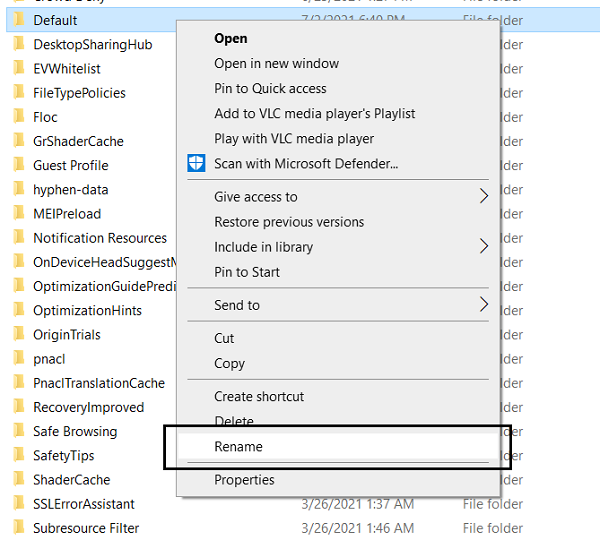
Tani waxay u badan tahay inay gacan ka geysan doonto hagaajinta arrintan biraawsarkaaga si wanaagsan.
Haddii mid ka mid ah hababka kor ku xusan aysan caddayn inay guuleystaan, waxaad had iyo jeer haysataa ikhtiyaarka beddelka daalacashada(choice of switching browsers) , inkastoo, sida hore loo soo sheegay, qaar badan oo iyaga ka mid ah ayaa leh arrimo isku mid ah. Waxaan rajeyneynaa in maqaalkani uu ahaa mid ku caawinaya!
Related posts
Hagaaji qaladka Chrome 1603 & 0x00000643 gudaha Windows 10
Hagaajinta Chrome ma furmi doono ama ma furi doono Windows 11/10 PC
Hagaaji Chrome muujinaya khalad ama aan lahayn calaamad ama calaamad caalami ah
Hagaaji Chrome sare ee CPU, Memory ama isticmaalka Disk gudaha Windows 11/10
Hagaaji Chrome kaliya wuxuu ku shaqeeyaa Habka Qarsoon ee Windows 11/10
Hagaaji chrome err_spdy_protocol_error
Hagaaji Sugitaanka arrinta tunnel proxy ee browserka Chrome
Hagaaji ERR_CONNECTION_ABORTED cilad ku jirta browserka Chrome
Ku hagaaji ERR_CONNECTION_TIMED_OUT gudaha Google Chrome
Hagaaji soo dejinta qoraalka wakiillada ee Google Chrome
Hagaaji khaladka Google Chrome wuu dhintay, Jim! Xusuustii way dhammaatay
Ku hagaaji ERR_QUIC_PROTOCOL_ERROR gudaha Google Chrome
Hagaaji File Blurry Sanduuqa wada hadalka ku fur Google Chrome iyo Microsoft Edge
Ku hagaaji ERR_CONNECTION_TIMED_OUT arrinta Chrome gudaha Windows 10
Hagaaji STATUS_INVALID_IMAGE_HASH qaladka Chrome ama Edge
Hagaaji STATUS_ACCESS_VIOLATION qaladka Chrome ama Edge
Hagaaji arrinta shaashada Google Chrome ee Windows 11/10
Ku hagaaji ERR_SSL_PROTOCOL_ERROR Google Chrome ka
Hagaajin Fashilan – Cilada soo dejineed ee la xannibay ee Chrome ama Edge
Hagaaji chrome xannibaadda soo dejinta
